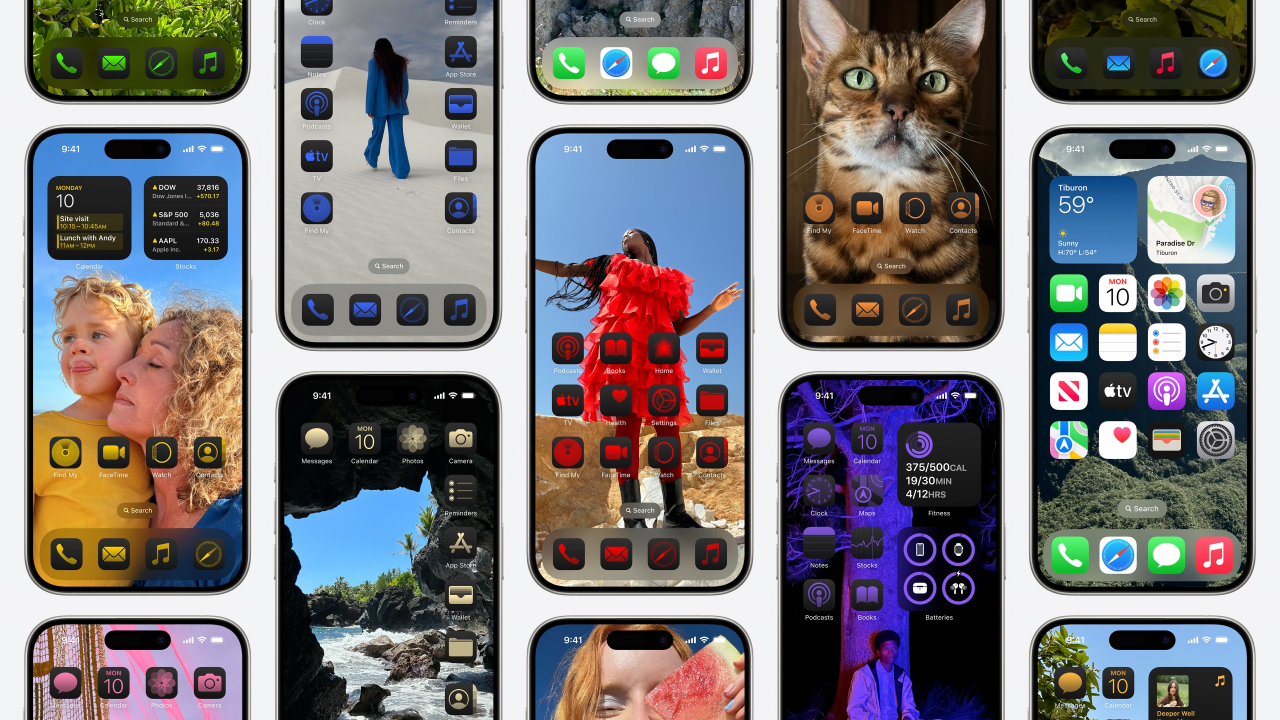I 7 modi principali per risolvere i problemi di ricarica di iOS 18 dopo l'aggiornamento
 Lorenzo Adomani
Lorenzo Adomani- Aggiornato 2024-09-14 a iOS 18
È fastidioso avere problemi di ricarica sul tuo dispositivo iOS 18 o iphone non si ricarica dopo l'aggiornamento, soprattutto se ne sei dipendente quotidianamente. Che il tuo iPhone o iPad non si stia caricando affatto, si stia caricando molto lentamente, o si stia caricando solo per un po' di tempo e poi si fermi, tali problemi sono fastidiosi e stressanti.
Fortunatamente, esistono alcune delle migliori soluzioni per questi difetti di ricarica, come problemi di ricarica di iOS 18. In questo articolo, discuteremo tutti i principali problemi di ricarica che si possono incontrare in iOS 18, come l'iPhone non si ricarica dopo l'aggiornamento, e forniremo una soluzione dettagliata per risolvere questi problemi.
- Parte 1. Perché il Mio iPhone Non Si Sta Ricaricando dopo l'Aggiornamento
- Parte 2. Come Risolvere i Problemi di Ricarica di iOS 18
- Risoluzione 1. Riavvia il Tuo iPhone
- Risoluzione 2. Il Modo Più Veloce e Semplice per Risolvere i Problemi di Ricarica di iOS 18
- Risoluzione 3. Controlla lo Stato di Salute della Batteria del Tuo Telefono
- Risoluzione 4. Utilizza Caricabatterie Ufficiali Equiparati da Apple
- Risoluzione 5. Reimposta Tutte le Impostazioni sul Tuo iPhone
- Risoluzione 6. Disabilita la Funzione di Ottimizzazione della Ricarica della Batteria
- Risoluzione 7. Aspetta il Prossimo Rilascio di iOS
Parte 1. Perché il Mio iPhone Non Si Sta Ricaricando dopo l'Aggiornamento
Se il tuo iPhone non si sta caricando correttamente, molte cose possono andare storte. Di seguito sono riportati i principali motivi per cui ios 18 non si sta caricando dopo l'aggiornamento a iOS 18.
1. Problemi di aggiornamento del software
Questo nuovo aggiornamento di iOS potrebbe apportare alcuni cambiamenti che impediscono all'iPhone di caricarsi o persino di accendersi.
2. Adattatori di alimentazione USB o cavi di terze parti
Quando si utilizzano adattatori di alimentazione USB o cavi di terze parti, anche se non creano problemi prima dell'aggiornamento, si verificheranno problemi di ricarica dell'iPhone anche dopo l'aggiornamento.
3. Protezione Software
Se il tuo caricabatterie per iPhone si è arrestato al 80%, è a causa di software che impedisce la ricarica oltre l'80% per preservare la batteria e evitare che il telefono si surriscaldi durante la ricarica.
Dopo l'aggiornamento, il tuo iPhone potrebbe surriscaldarsi. Dovresti caricarlo in un luogo più rilassato, o potresti doverlo togliere dalla sua custodia e caricarlo.
Parte 2. Come Risolvere i Problemi di Ricarica di iOS 18
Risoluzione 1. Riavvia il Tuo iPhone
Il primo modo per affrontare i problemi di ricarica di iOS 18, come un iPhone non si ricarica dopo l'aggiornamento a ios 18, è riavviare il tuo iPhone per avere un nuovo inizio. Di seguito sono riportati i passaggi per riavviare un iPhone.
1. Prima di tutto, devi sbloccare il tuo iPhone. Per farlo, premi i pulsanti Power e Volume su per avviare lo slider di alimentazione.
2. Continua a scorrere il pulsante Spegni e attendi altri 30-40 secondi per spegnere completamente il dispositivo.
3. Premi e tieni premuti i pulsanti Sleep/Wake e Volume Su finché compare il logo Apple.

Risoluzione 2. Il Modo Più Veloce e Semplice per Risolvere i Problemi di Ricarica di iOS 18
UltFone iOS System Repair è uno strumento efficiente per risolvere numerosi problemi di iOS, come i problemi di ricarica. Questo potente strumento fornisce una soluzione semplice per oltre 150+ problemi di iOS che possono essere risolti con pochi clic. Questo strumento di riparazione con un clic è progettato per gli utenti che cercano un modo rapido ed efficiente per risolvere i problemi di ricarica e vari problemi software sui dispositivi iOS 18. Aiuta a diagnosticare il tuo dispositivo e a farlo funzionare in modo efficiente senza dover coinvolgere un tecnico.
Caratteristiche Principali e Vantaggi di UltFone iOS System Repair
- Risolve contemporaneamente problemi di ricarica e tutti gli altri problemi di iOS con un solo clic.
- I problemi di ricarica sono tra i più di 150 problemi di iOS supportati da questa app.
- Protegge i dati e il dispositivo durante la riparazione.
- Risolve rapidamente i problemi, consentendo un tempo più breve quando un sistema è fuori uso e un tempo più breve per tornare a uno stato di funzionamento.
- È comodo e adatto a chiunque, compresi gli utenti alle prime armi e i professionisti.
Passaggi specifici per l'utilizzo della riparazione del sistema iOS Ultfone
- Passo 1 Dopo aver installato UltFone iOS System Repair sul tuo computer, avvialo Seleziona l'opzione Avvia riparazione dopo aver utilizzato un cavo appropriato per collegare il tuo iPhone al computer.
- Passo 2 Dopo aver scelto l'opzione Riparazione standard, premere il pulsante Riparazione standard.
- Passo 3 Successivamente, per avviare la procedura di riparazione standard, devi scaricare il pacchetto firmware. Scegli il pacchetto firmware in base al modello del tuo iPhone dall'utilità per correggere iOS 18 non si carica.
- Passo 4 Fare clic sul pulsante Avvia riparazione standard una volta terminato il download del pacchetto firmware.
- Passo 5 Mantieni la distanza finché il gadget non si riavvia, quindi attendi il completamento della barra di avanzamento. Puoi disconnettere e utilizzare il tuo iPhone non appena riprende a caricarsi dopo aver risolto i problemi di ricarica di iOS 18.





Risoluzione 3. Esaminare la Salute della Batteria del Telefono
Se la batteria del tuo iPhone è vecchia o non è in buone condizioni, potrebbe non caricarsi correttamente. Come nei due casi precedenti, puoi controllare la salute della batteria nelle impostazioni. Se il livello è inferiore all'80%, allora è consigliabile cambiare la batteria del dispositivo.
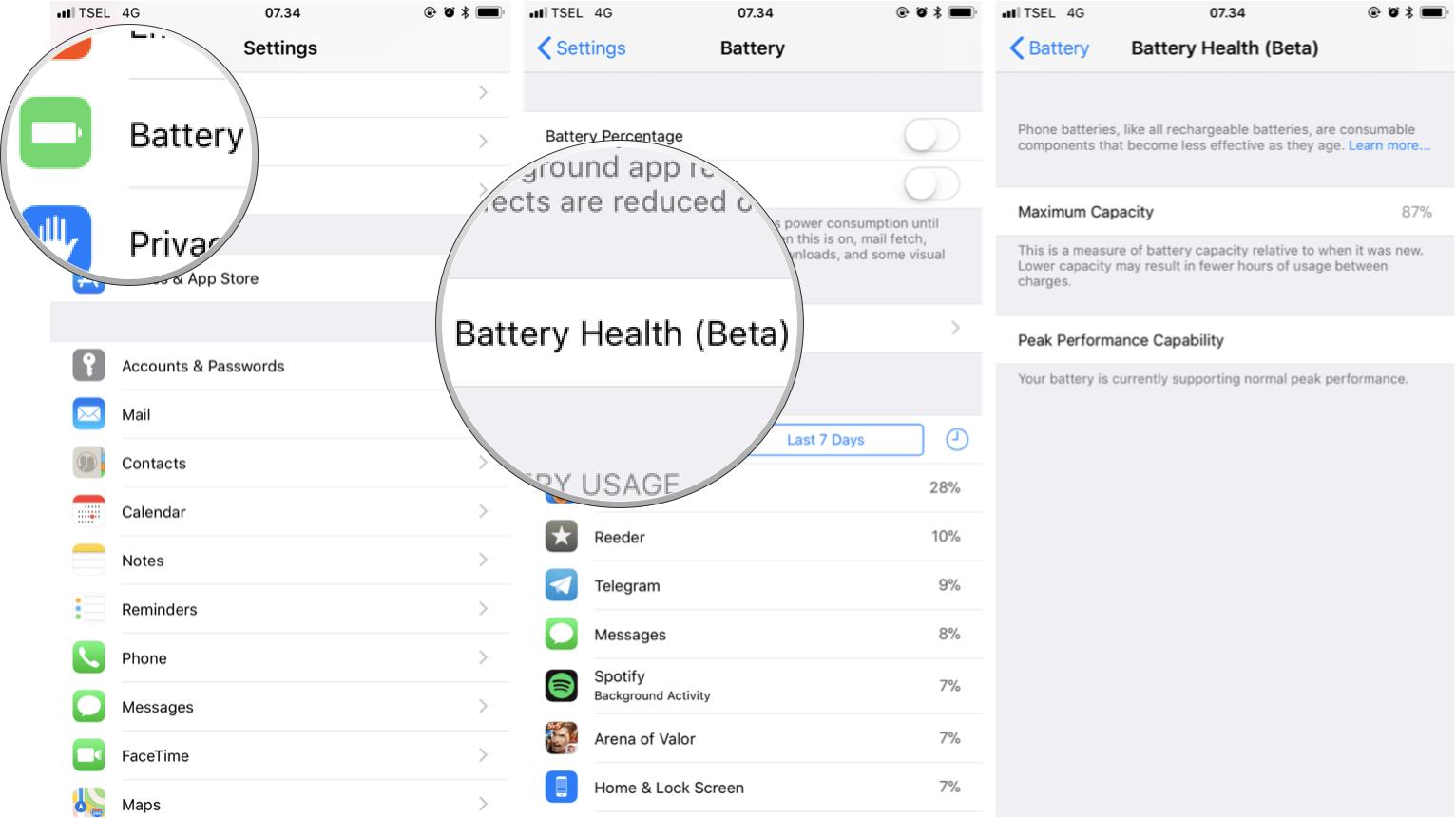
Risoluzione 4. Utilizzare Caricabatterie Ufficiali Abbinate Apple
È diventata una tendenza che la maggior parte degli smartphone non includa un adattatore di alimentazione nella confezione, e gli iPhone non fanno eccezione. Pertanto, dovrai acquistarlo separatamente. Apple offre un adattatore di alimentazione da 20W per caricare correttamente il dispositivo. Puoi anche utilizzare un adattatore di alimentazione di terze parti certificato MFi.
Ecco alcuni suggerimenti rapidi che ti aiuteranno a assicurarti di utilizzare il caricabatterie corretto.
- 1. Evita di utilizzare caricabatterie di bassa qualità o caricabatterie incompatibili con il dispositivo. Per questi motivi, il tuo iPhone non si caricherà quando è collegato a una fonte di alimentazione.
- 2. È anche saggio evitare di utilizzare caricabatterie vecchi o danneggiati, poiché possono causare problemi di ricarica lenta o assente, mostrando il messaggio ios 18 batteria non si ricarica o danneggiando la batteria in futuro.
- 3. Lo stesso vale per il cavo lightning. Ispeziona il cavo di ricarica per segni di danneggiamento, come fili scoperti, rotture o piegature significative.
- 4. Dai un'occhiata anche all'area del connettore. Sostituiscilo con un altro cavo lightning se appare danneggiato o sembra consumato.
- 5. Se il problema sembra essere con l'adattatore o il cavo di ricarica, è consigliabile utilizzare un adattatore o un cavo diverso per eliminare il problema.
Risoluzione 5. Ripristina Tutte le Impostazioni sul tuo iPhone
A volte, qualcosa deve essere corretto con lo scenario. Pertanto, ripristinare tutte le impostazioni predefinite dovrebbe funzionare. Il problema dell'iPhone non si ricarica in auto dopo l'aggiornamento dovrebbe essere risolto.
1. Vai su Impostazioni, quindi tocca su Generale, e poi su Trasferimento e Ripristino iPhone.
2. Successivamente, tocca sull'opzione Ripristina e seleziona Ripristina tutte le impostazioni.

3. Per completare l'azione, digita il tuo codice di accesso e tocca nuovamente il pulsante Ripristina tutte le impostazioni.
Risoluzione 6. Disattiva la Funzione di Ottimizzazione della Carica della Batteria
La funzione di Ottimizzazione della Carica della Batteria può causare problemi a volte durante la ricarica della batteria. Risolve anche i problemi di ricarica quando la disattivi.
Per disattivare questa funzione, vai all'app Impostazioni dell'iPhone, quindi Batteria, Salute della Batteria e Ricarica. Successivamente, scorri verso il basso fino all'interruttore a levetta per Ottimizzazione della Carica della Batteria e Ricarica Pulita e disattivalo.
Risoluzione 7. Aspetta il Prossimo Rilascio di iOS
Alcuni aggiornamenti risolvono i problemi riscontrati in precedenza, sia l'iOS 18 beta che l'ufficiale iOS 18, rilasciato il 16 settembre di quest'anno. Dall'altra parte, puoi anche attendere il prossimo aggiornamento iOS 19, previsto per fine settembre dell'anno prossimo, per risolvere i problemi di ios 18 che non si carica se non stanno funzionando a causa di problemi software.
Conclusione
I problemi di ricarica di iOS 18 sono irritanti, ma puoi risolvere rapidamente il tuo dispositivo con le soluzioni corrette. Anche se le soluzioni come il ripristino dell'iPhone o il controllo della salute della batteria dell'iPhone aiutano a risolvere i problemi di ricarica di ios 18, la migliore soluzione è UltFone iOS System Repair. Questo strumento rende estremamente facile il processo di riparazione, risolvendo oltre 150 problemi di iOS, che vanno dalle difficoltà di ricarica ad altri, con un solo clic.
Per una soluzione rapida ed efficace che garantisca che il tuo dispositivo funzioni come dovrebbe, UltFone iOS System Repair è la soluzione migliore. Non lasciare che i problemi di ricarica interferiscano con la tua giornata: usa UltFone per una rapida riparazione.
 Lorenzo Adomani
Lorenzo Adomani